Si të krijoni një grup përdoruesish Slack

Slack është një mjet i shkëlqyer bashkëpunimi. Gati për të krijuar një grup përdoruesish? Ky udhëzues ju udhëzon gjatë procesit për këtë veçori të planit premium.
Në një rakordim, siç ndoshta e dini, ju përdorni QuickBooks për të krahasuar të dhënat tuaja të një llogarie bankare me të dhënat e bankës për të njëjtën llogari. Ju duhet të jeni në gjendje të shpjegoni çdo ndryshim midis dy llogarive - zakonisht duke treguar çeqet që keni shkruar dhe që nuk janë pastruar ende. (Ndonjëherë depozitat bien në të njëjtën kategori; ju regjistroni një depozitë dhe e dërgoni me postë, por banka nuk e ka kredituar ende llogarinë tuaj.)
Pasi të shënoni të gjitha çeqet dhe depozitat e pastruara, diferenca midis bilancit të pastruar për llogarinë dhe bilancit përfundimtar të deklaratës bankare duhet të jetë zero. Vini re përdorimin e fjalës duhet - jo do. Këtu është një dritare Pajtimi në të cilën gjithçka është e çuditshme. Nëse diferenca është e vogël, shikoni për diferenca të vogla midis shumës së çeqeve në regjistër dhe çeqeve aktuale të zhdoganuara në pasqyrën bankare.
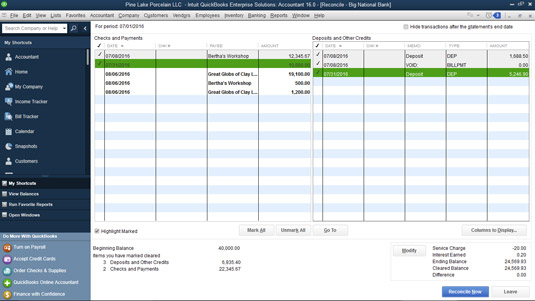
Dritarja e pajtimit.
Nëse gjeni një mospërputhje me një çek të caktuar, thjesht klikoni butonin Shko te për të shkuar te çeku dhe për të ndryshuar shumën. Klikoni Save & Close për t'u kthyer menjëherë në dritaren e Pajtimit.
Nëse diferenca është e barabartë me zero, ju keni mbaruar. Thjesht klikoni butonin Pajtoje tani. QuickBooks shfaq një kuti mesazhi urimi që ju thotë se pajtimi ka përfunduar. Si shpërblim për të qenë një djalë apo vajzë kaq e mirë, kutia e mesazheve ju pyet nëse dëshironi të printoni një Përmbledhje pa pagesë, të paguar me të gjitha shpenzimet apo raportin e plotë të pajtimit. Klikoni Përmbledhje ose E plotë dhe më pas klikoni OK nëse dëshironi të printoni raportin. Përndryshe, thjesht klikoni OK.
Nuk mund të vendosni nëse do të printoni raportin e barazimit? Nëse nuk jeni një kontabilist biznesi ose një kontabilist që po rakordon një llogari bankare për dikë tjetër - punëdhënësin ose klientin tuaj, për shembull - nuk keni nevojë të printoni raportin e rakordimit.
Gjithçka që bën printimi është të provojë se e keni pajtuar llogarinë. (Në thelb, kjo provë është arsyeja pse duhet të printoni raportin nëse jeni kontabilist ose kontabilist. Personi për të cilin po rakordoni llogarinë do ta dijë që ju e keni bërë punën tuaj dhe do të ketë një copë letër për t'iu referuar për më vonë me ndonjë pyetje.) Gjithashtu, ju gjithmonë mund të ktheheni dhe të printoni raportin më vonë, nëse është e nevojshme. QuickBooks ruan raportet e rakordimit nën Raportet, Banka, Barazimi i mëparshëm.
Tani çdo depozitë, tërheqje dhe kontroll që sapo keni pastruar shënohet me një shenjë kontrolli në regjistrin tuaj. Nëse nuk e besoni këtë, hapni regjistrin dhe zbuloni.
Nëse diferenca nuk është e barabartë me zero, ju keni një problem. Nëse klikoni butonin Pajto tani, QuickBooks ju shfaq kutinë e dialogut "Rregullimi i pajtimit". Kjo kuti dialogu ju tregon se sa e pabalancuar është llogaria juaj dhe ju pyet nëse dëshironi të rregulloni llogarinë tuaj të parregulluar.

Kutia e dialogut Reconcile Adjustment.
Klikoni në butonin "Kthehu te Pajtimi" nëse dëshironi të ktheheni në dritaren "Rakordimi" dhe të filloni kërkimin për transaksionin që mungon ose është futur gabimisht.
Nëse dëshironi të detyroni të dy shumat të bien dakord, klikoni OK. Të detyrosh të dy shumat të bien dakord nuk është një ide shumë e mirë. Për ta bërë këtë, QuickBooks shton një transaksion të pastruar të barabartë me diferencën.
Shtyrja e një barazimi (duke klikuar butonin Lini Pajtuar) dhe moszgjedhja për të rregulluar gjendjen e llogarisë bankare është zakonisht qasja më e mirë sepse atëherë mund ta lokalizoni dhe korrigjoni problemin kur të keni sy të freskët. Pastaj mund të rifilloni pajtimin dhe të përfundoni punën tuaj. (Ju rifilloni një pajtim në të njëjtën mënyrë si e filloni atë.)
Slack është një mjet i shkëlqyer bashkëpunimi. Gati për të krijuar një grup përdoruesish? Ky udhëzues ju udhëzon gjatë procesit për këtë veçori të planit premium.
Në QuickBooks 2010, ju përdorni një listë të shitësve për të mbajtur shënime për shitësit tuaj. Lista e shitësve ju lejon të grumbulloni dhe regjistroni informacione, si adresa e shitësit, personi i kontaktit, etj. Mund të shtoni një shitës në listën tuaj të shitësve në disa hapa të thjeshtë.
QuickBooks 2010 e bën të lehtë për kontabilistët të punojnë me skedarët e të dhënave të klientit. Mund të përdorni veçorinë e Kopjimit të Kontabilistit në QuickBooks thjesht për t'i dërguar me e-mail (ose kërmilli) llogaritarit tuaj një kopje të skedarit të të dhënave QuickBooks. Ju krijoni kopjen e kontabilistit të skedarit të të dhënave QuickBooks duke përdorur versionin tuaj të QuickBooks dhe origjinalin […]
Për të futur një faturë që merrni nga një shitës, përdorni transaksionin e faturave të QuickBook Online. QBO gjurmon faturën si të pagueshme, e cila është një detyrim i biznesit tuaj – para që i detyroheni por nuk i keni paguar ende. Shumica e kompanive që hyjnë në transaksionet e faturave e bëjnë këtë sepse marrin një numër të drejtë faturash dhe […]
QuickBooks Online dhe QuickBooks Online Accountant përmbajnë një mjet të quajtur bashkëpunëtor i klientit që mund ta përdorni për të komunikuar me klientin tuaj në lidhje me transaksionet ekzistuese. Klienti bashkëpunëtor është një mjet i dyanshëm; ju ose klienti juaj mund të dërgoni një mesazh dhe marrësi i mesazhit mund të përgjigjet. Mendoni për bashkëpunëtorin e klientit si një mënyrë për të […]
Mësoni rreth Slack, i cili ju mundëson të komunikoni dhe të bashkëpunoni me kolegët brenda dhe jashtë organizatës suaj.
Kostoja e bazuar në aktivitet (shkurt ABC) mund të jetë ideja më e mirë e re e kontabilitetit në tre dekadat e fundit. Qasja është me të vërtetë e drejtpërdrejtë nëse tashmë keni përdorur QuickBooks. Me pak fjalë, gjithçka që bëni për të zbatuar një sistem të thjeshtë ABC në QuickBooks është ajo që po bëni tani. Me fjalë të tjera, thjesht vazhdoni të gjurmoni […]
QuickBooks ofron më shumë se 100 pasqyra financiare dhe raporte kontabël. Ju arrini te këto raporte duke hapur menynë Raporte. Menyja e Raporteve rregullon raportet në afërsisht një duzinë kategorish, duke përfshirë kompanitë dhe financat, klientët dhe të arkëtueshmet, shitjet, punët dhe kohën dhe kilometrazhin. Për të prodhuar pothuajse çdo raport të disponueshëm përmes Raporteve […]
QuickBooks ju lejon të shpenzoni më pak kohë në mbajtjen e kontabilitetit dhe më shumë kohë në biznesin tuaj. Duke përdorur shkurtore, do të kaloni nëpër kontabilitet edhe më shpejt dhe më lehtë.
Pasi të aktivizoni gjurmimin e klasave në QuickBooks, përdorimi i klasave është vërtet i thjeshtë. Ju krijoni klasa për linjat e produkteve ose linjat e shërbimit për të cilat dëshironi të matni përfitimin. Ju i klasifikoni transaksionet si të përshtatshme për një klasë të caktuar ose siç regjistrohen (nëse mundeni) ose pas faktit (nëse keni nevojë të […]







